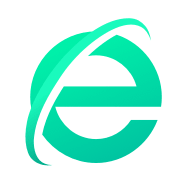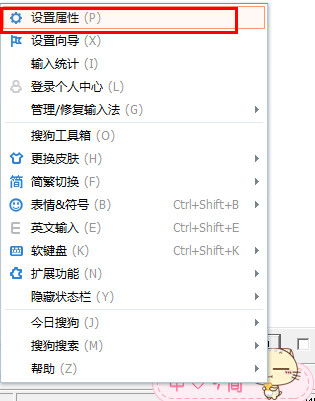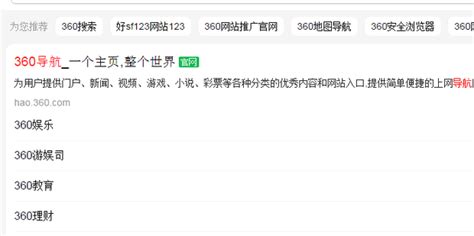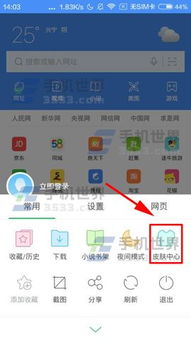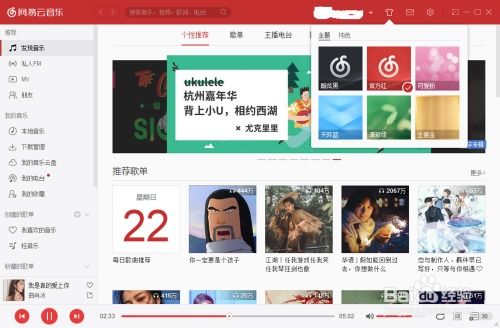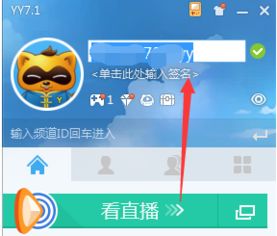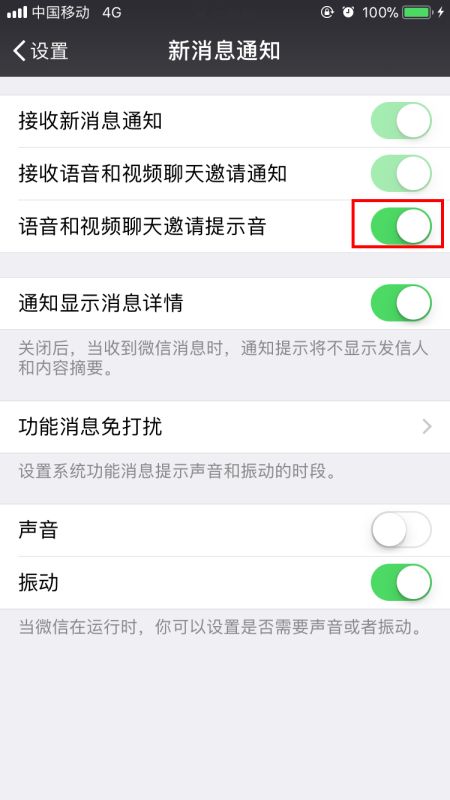360浏览器:轻松几步,个性皮肤随心换

在日常使用360浏览器的过程中,用户可以根据自己的喜好和需求,快速设置和更换浏览器的皮肤,使其更加个性化和美观。本文将详细介绍如何在360浏览器中快速设置和改变皮肤,帮助用户全面了解并轻松操作。
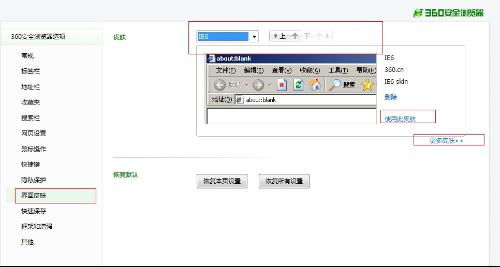
首先,打开360浏览器,确保已经进入主界面。不论你使用的是360浏览器还是360极速浏览器,操作流程大同小异。一般来说,浏览器的主界面顶部会有一些常用的图标和功能按钮,方便用户快速访问。

在360浏览器的主界面右上角,找到一个类似衣服样式的图标。这个图标通常被称为“皮肤管理”图标,也有用户形象地称之为“马甲标志”或“一件体恤形状”的图标。这个图标是进入皮肤设置的入口,点击它即可进入皮肤中心页面。
进入皮肤中心页面后,你会看到两大类皮肤选项:全面屏皮肤和默认皮肤(也被称为经典皮肤)。全面屏皮肤通常能够覆盖整个浏览器窗口,提供更丰富的视觉体验,而默认皮肤则更简洁,适合那些喜欢简约风格的用户。
在皮肤中心页面,用户可以通过滑动屏幕或滚动鼠标滚轮,浏览各种推荐皮肤、分类皮肤和搜索皮肤。如果你希望快速找到自己喜欢的皮肤,可以尝试以下几种方法:
1. 使用推荐皮肤:皮肤中心页面通常会推荐一些热门或新推出的皮肤,这些皮肤往往是根据用户喜好和流行趋势精心挑选的。如果你对这些推荐感兴趣,可以直接点击使用。
2. 浏览分类皮肤:皮肤中心提供了多种分类,如风景、动漫、明星、简约等,用户可以根据自己的喜好选择相应的分类。点击分类标签后,会显示该分类下的所有皮肤,用户可以继续滑动屏幕浏览,直到找到满意的皮肤。
3. 使用搜索功能:如果首页和分类中没有找到喜欢的皮肤,用户可以使用搜索功能。在皮肤中心页面的搜索框中输入关键词,如“动漫”、“星空”等,点击搜索按钮后,会显示与关键词相关的所有皮肤。这种方法能够快速定位到特定类型的皮肤,节省用户的时间。
找到喜欢的皮肤后,用户只需将鼠标移动到该皮肤区域,就会出现一个“立即使用”的按钮。点击这个按钮,浏览器就会立即应用该皮肤,界面也会相应改变。如果你对某个皮肤不满意或想更换其他皮肤,只需重复上述步骤,选择新的皮肤并点击使用即可。
除了全屏皮肤和默认皮肤外,360浏览器还提供了一些其他个性化设置选项,允许用户对浏览器的样式进行一些简单的调整。例如,你可以调整浏览器的背景颜色、字体大小、字体颜色等,以符合自己的使用习惯和审美需求。这些设置通常位于皮肤中心页面的某个角落或下拉菜单中,用户可以根据自己的需要进行调整。
值得注意的是,有些皮肤可能需要付费才能使用。这些皮肤通常具有更高的质量和更丰富的设计元素,能够为用户提供更加独特和个性化的体验。如果你对这些付费皮肤感兴趣,可以点击相应的购买按钮,按照提示完成支付后,即可使用该皮肤。
此外,360浏览器还会定期更新和推出新的皮肤,以保持用户的兴趣和新鲜感。因此,建议用户定期访问皮肤中心页面,查看是否有新的皮肤推出。你可以通过订阅浏览器的更新通知或关注官方社交媒体账号,及时了解最新的皮肤信息和优惠活动。
除了以上提到的快速设置和改变皮肤的方法外,用户还可以通过一些其他方式获取和分享皮肤。例如,有些用户可能会将自己喜欢的皮肤分享到社交媒体平台或论坛中,供其他用户下载和使用。如果你对这些用户分享的皮肤感兴趣,可以尝试搜索相关的下载链接或加入相应的社区,与其他用户交流和分享心得。
此外,360浏览器还提供了一些工具和功能,帮助用户更好地管理和组织自己的皮肤。例如,你可以将常用的皮肤添加到收藏夹中,方便随时切换和使用。同时,你还可以对已经下载的皮肤进行备份和恢复操作,以防止数据丢失或损坏。
总的来说,360浏览器提供了多种快速设置和改变皮肤的方法,以满足不同用户的需求和喜好。无论是全屏皮肤还是默认皮肤,用户都可以根据自己的需要进行选择和调整。同时,360浏览器还提供了丰富的个性化设置选项和工具功能,帮助用户更好地管理和组织自己的皮肤。
通过本文的介绍,相信你已经了解了如何在360浏览器中快速设置和改变皮肤的方法。如果你对浏览器的其他功能或操作有任何疑问或需求,建议查阅360浏览器的官方文档或在线帮助资源,以获取更详细和全面的信息。
最后,希望你在使用360浏览器的过程中能够享受到更加个性化和美观的浏览体验。无论你是在学习、工作还是娱乐中,都能够找到适合自己的皮肤,让浏览器的界面更加符合你的喜好和需求。祝你使用愉快!
-
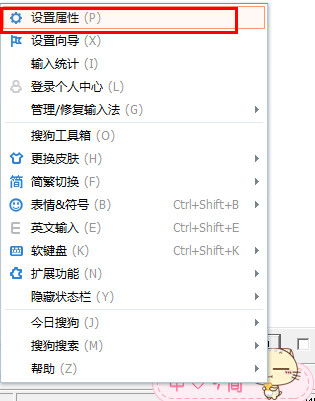 搜狗输入法:轻松几步,个性皮肤随心换!新闻资讯11-28
搜狗输入法:轻松几步,个性皮肤随心换!新闻资讯11-28 -
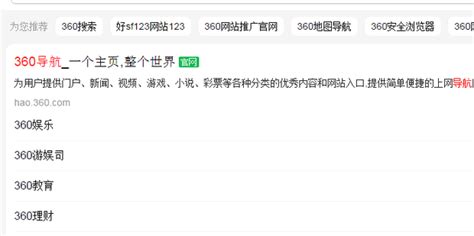 焕新360导航界面:轻松实现个性化换肤指南新闻资讯04-24
焕新360导航界面:轻松实现个性化换肤指南新闻资讯04-24 -
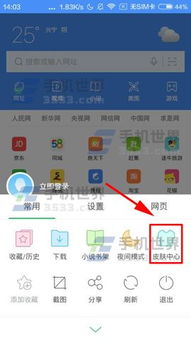 360安全浏览器个性化指南:[第一篇]轻松换肤大揭秘新闻资讯03-04
360安全浏览器个性化指南:[第一篇]轻松换肤大揭秘新闻资讯03-04 -
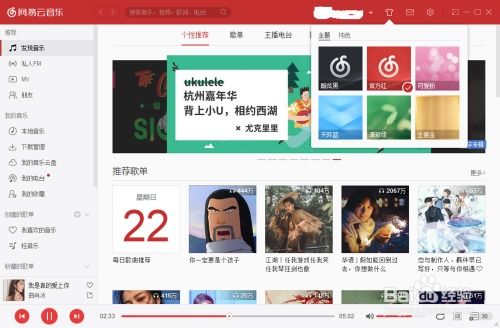 网易云音乐轻松换肤,个性化色彩随心选新闻资讯12-06
网易云音乐轻松换肤,个性化色彩随心选新闻资讯12-06 -
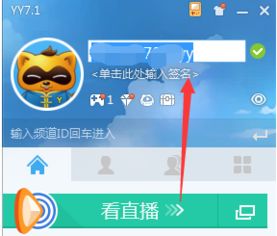 YY频道中轻松改名,个性昵称随心换!新闻资讯12-11
YY频道中轻松改名,个性昵称随心换!新闻资讯12-11 -
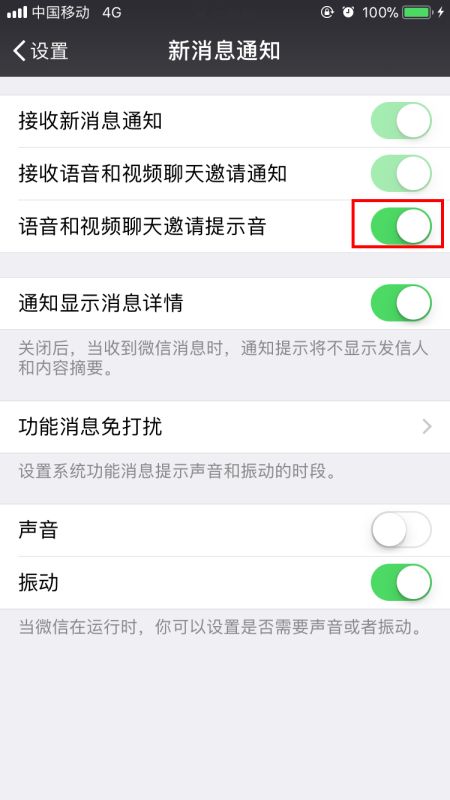 打造个性化风采,微信视频通话铃声随心换,让每次通话都悦耳动听!新闻资讯12-22
打造个性化风采,微信视频通话铃声随心换,让每次通话都悦耳动听!新闻资讯12-22